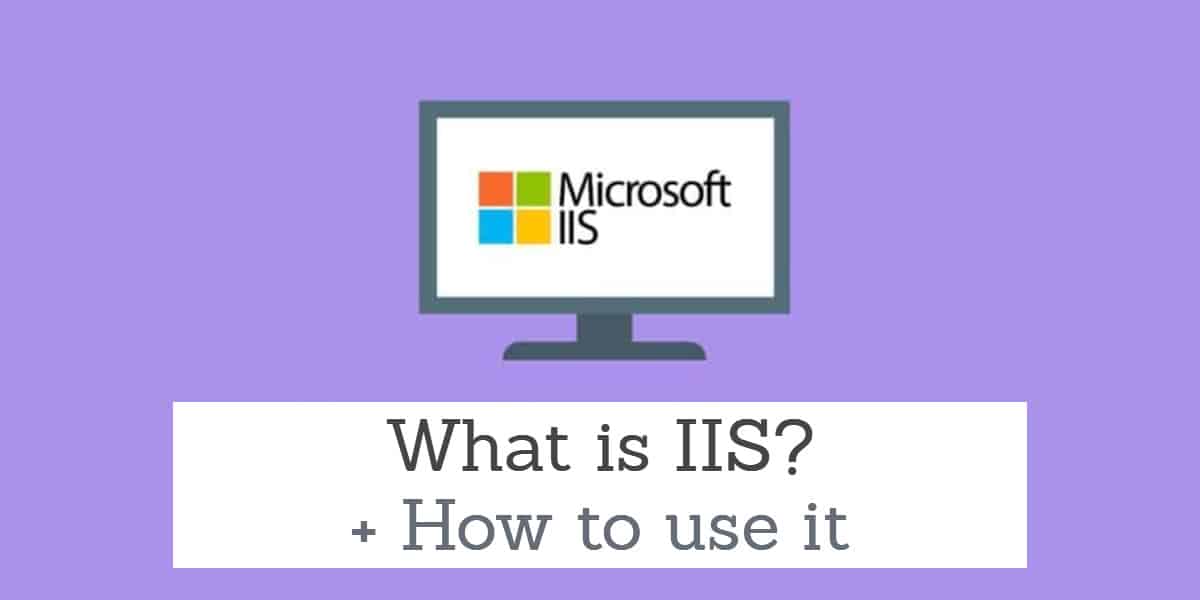
Интернет информационните услуги (IIS, преди Internet Information Server) е уеб сървър на Microsoft, създаден за използване със семейството на Windows NT.
Windows Web Server за първи път попадна на сцената през 1995 г. и оттогава съществува различна версия на IIS, достъпна за почти всяка операционна система Windows на пазара.
Ние се задълбочаваме в тази публикация, но в случай, че имате време да разгледате посочените по-долу инструменти, ето нашите списък на най-добрите инструменти на трети страни за използване с IIS:
- SolarWinds сървър & Монитор на приложения (БЕЗПЛАТЕН ПРОБЕН ПЕРИОД)
- Мрежов монитор на Paessler PRTG (БЕЗПЛАТЕН ПРОБЕН ПЕРИОД)
- Dynatrace
- AppDynamics
- IIS крипто
- Orca
- eG Enterprise
История на версиите
Най-общо казано, последната версия на IIS е подходяща за корпоративна среда IIS 6 или Microsoft Windows Server 2003. Ако се опитате да използвате някоя по-късна версия на продукта, ще се мъчите да функционирате в бързо развиваща се среда. По-долу сме включили кратка разбивка на историята на версиите:
| IIS 6 (Windows Server 2003) | Поддръжка за IPV6, но без бъдещи актуализации |
| IIS 7 | Предлага се с Windows Vista с повече сигурност и поддръжка за .NET рамка |
| IIS 7.5 | Предлага се с Windows 7 с поддръжка за TLS 1.1 и 1.2 |
| IIS 8 (Windows Web Server 2012) | Поддръжка за SNI и предлага обща поддръжка до [year] година |
| IIS 8.5 | Предлага се за Windows 8.1 с повече възможности за влизане и динамично активиране на сайта |
| IIS 10 | Бета с поддръжка на HTTP / 2 и PowerShell 5.0 |
Докато стои, IIS 8.5 е най-добрата версия по отношение на сигурността и функциите. След като бета бе завършена за IIS 10, препоръчваме ви да направите прехода.
Как да инсталирате и конфигурирате IIS
Може да ви изненада да разберете, че докато IIS се предлага с Windows, той не е достъпен, освен ако не го инсталирате. Процесът на инсталиране и конфигуриране обаче е сравнително лесен.
- За начало отворете Контролен панел и щракнете Добавяне или премахване на програми.
- Следващо щракване Добавяне / премахване на компоненти на Windows.
- Проверете Интернет информационни услуги (IIS) поле и щракнете Следващия.
- Кликнете завършек.
Както можете да видите, основният процес на инсталация е много бърз. След като инсталирате IIS, време е да го конфигурирате.
Ако искате да използвате PowerShell за инсталиране на IIS, можете да направите това, като въведете следната команда:
< PS C: \> Install-WindowsFeature -Name Web-Server -IncludeManagementTools >
Вижте също: Powershell Cheatsheet
Как работи IIS ?: Модел на обработка на IIS
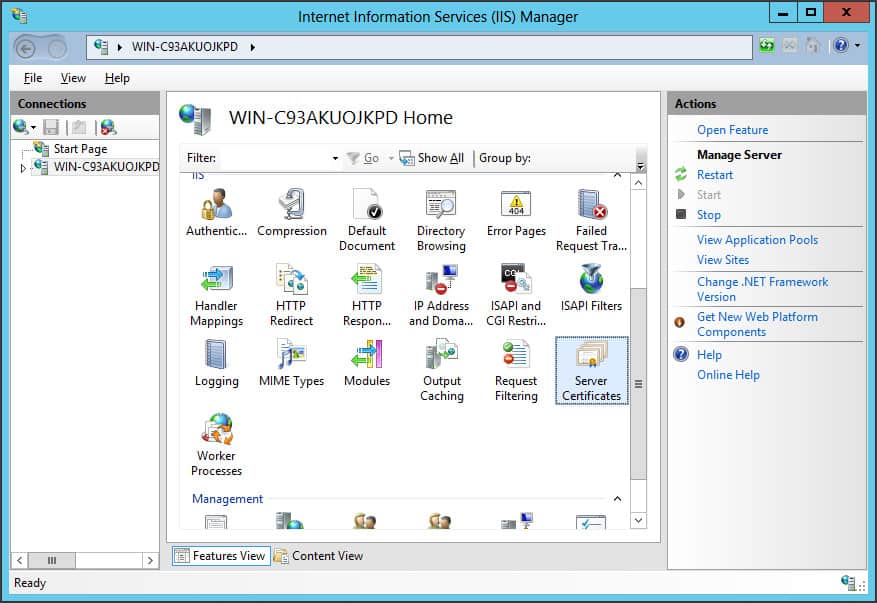
Като уеб сървър IIS има собствен процесор който обработва всички заявки от клиент до сървър. По същество клиентът изпраща заявка до сървъра и след това IIS обработва тази заявка и изпраща отговор на клиента. Архитектурата на обработката на IIS може да бъде разделена на два отделни слоя:
- Режим на ядрото – Изпълненият код е завършен аccess към свързан хардуер и може да изпълни всяка команда. Kernel Mode се използва главно за надеждни процеси. Сривовете в режим на ядрото са пагубни за цялостната система. Можете да намерите HTTP.SYS в режима на ядрото.
- Потребителски режим – В този режим, който и да е код Execute са команди, които нямат достъп до хардуер или референтна памет. Това осигурява допълнителен слой защита срещу грешки и може да се възстанови много по-лесно. Когато изпълнявате код в потребителски режим, той делегира API за взаимодействие с хардуер и референтна памет вместо това. В потребителски режим ще намерите Уеб администратор, Виртуален указател, и Application Pool.
Режим на ядрото има задачата да използва HTTP.SYS да приема заявки от клиент и да ги препраща към пул от приложения. Това се инициира, когато клиентът кликне или въведе URL адреса на сайта и поиска достъп до страницата. HTTP.SYS улавя тези заявки и добавя опашка за всеки отделен пул от приложения.
След като заявката бъде препратена към пула с приложения, на Worker Process или w3wp.exe (посочено по-долу) зарежда филтъра ISAPI. В зависимост от заявката се отваря работният процес HttpRuntime.ProcessRequest и ако е ан Страницата на APSX зарежда „aspnet_isapi.dll“ също.
Стартирането на Http.Runtime.ProcessRequest показва, че обработката е започнала. Най- HttpRuntime процес изгражда пул от HttpApplication обекти, които след това се предават чрез HTTP. HTTP модулите продължават да се активират, докато заявката достигне до HTTP манипулатор на ASP.NET страница. След като заявката премине през HTTP маршрута, страницата започва.
Както можете да видите Работен процес и на Application Pool са две много важни концепции в света на IIS. По-долу ще разгледаме по-нататък какво всъщност означават тези две понятия:
Application Pool
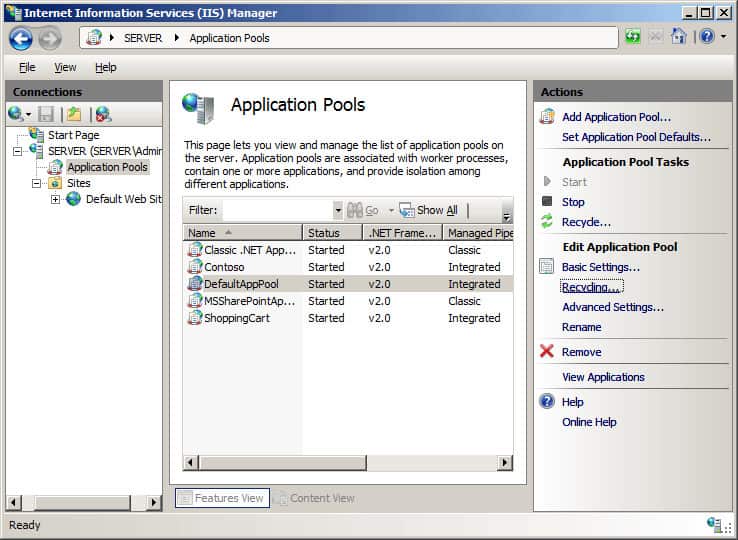
От друга страна Application Pool действа като контейнер. Той съдържа Worker Process и отделя множество приложения едно от друго. Това е вярно независимо дали те работят на един или на няколко сървъра. Един пул от приложения може да съдържа множество уебсайтове. Казано по друг начин, пулът от приложения е група от URL адреси, които са обслужвани от работни процеси. Разделянето на приложенията едно от друго опростява управлението и гарантира, че ако в един пул от приложения възникне грешка, другите не го правят.
Конфигуриране на IIS
- Намерете Моя компютър върху работния плот и щракнете управлявам.
- Кликнете върху Услуги и приложения опция в Компютърно управление кутия.
- Кликнете върху Интернет информационни услуги и тогава Уеб сайтове.
- Ако възелът ви по подразбиране не е стартирал, щракнете с десния бутон върху Уеб сайт по подразбиране възел.
Конфигуриране на IIS уебсайтове и активни директории
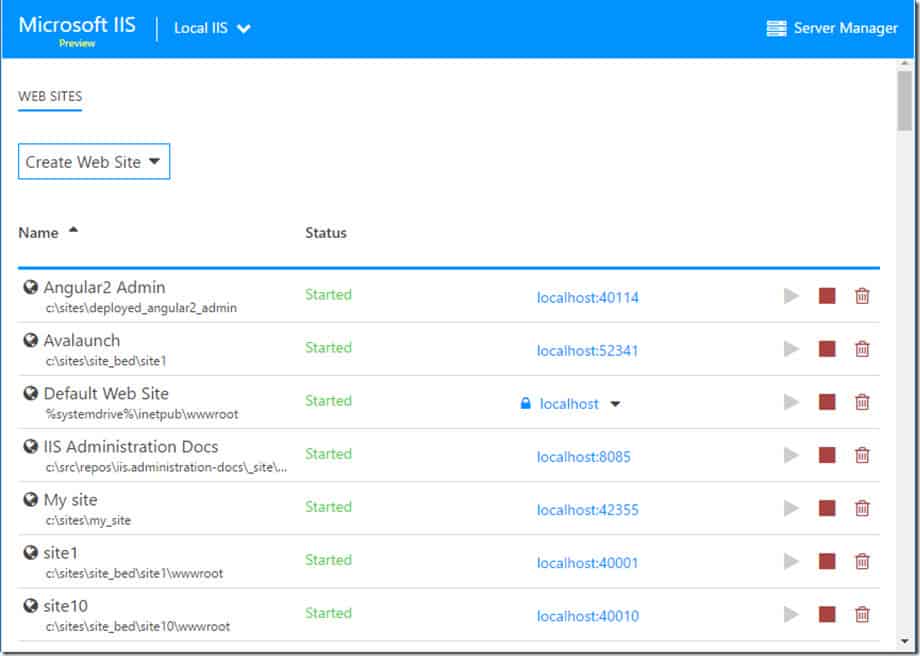
Една от основните причини хората да използват IIS е да разгръщат уеб приложения. С IIS и помощната програма Advanced Installer можете да разгърнете уеб приложения на множество сървъри много бързо. Това също има предимството, че елиминира необходимостта от добавяне на нови конфигурации за всяка машина.
Първата стъпка при конфигуриране на уебсайтове е отварянето на файлове и Папки видите. От тук можете да разгледате текущите си файлове с приложения и да добавите нови. Искате да сте сигурни, че вашият файловете за приложения се поставят в тяхната собствена индивидуална директория (The админ панел на уебсайта, с който се свързвате, ще ги използвате по-късно).
След като извършите този превключване към IIS изглед на сървъра и въведете името на новия си уебсайт с помощта на Нова лента с инструменти на уебсайта.
На този етап трябва да конфигурирате настройките на уебсайта си за HTTP и HTTPS. Имате нужда и от нови SSL опции за вашия уебсайт. В секцията по-долу ви показваме как да конфигурирате уебсайт или папка със SSL и HTTPS:
- Влезте в компютъра си като администратор.
- Натиснете начало и отидете на Настройки. Кликнете контрол панел.
- Кликнете два пъти върху Административни пособия и Мениджър на интернет услуги.
- В панела отляво изберете уебсайта, който искате да конфигурирате.
- Щракнете с десния бутон върху вашия уебсайт (или папка или файл), за който искате да конфигурирате SSL, и щракнете върху Имоти.
- Кликнете върху Сигурност на директория раздел.
- Изберете редактиране.
- За да добавите SSL като изискване, щракнете Изисквайте Secure-Channel (SSL).
- Следващо щракване Изисква 128-битово криптиране.
- (Незадължително) Ако искате потребителите да се свързват, независимо дали имат сертификат, щракнете върху Игнорирайте клиентските сертификати. Ако искате да блокирате потребителите без сертификат, изберете Приемете клиентски сертификати.
Осигуряване на IIS със слой за сигурни гнезда (SSL)
Повечето корпоративни потребители естествено ще искат да защитят своите данни срещу неоторизиран достъп. Това може да стане чрез използването на SSL. SSL ви позволява да криптирате всички данни, които предавате. Това не позволява на външни субекти да получат достъп до данни, за които нямат разрешение. За да използвате SSL за да защитите вашия сървър, трябва да инсталирате сървърно сертифициране на сървърната машина. Първата стъпка към активирането на SSL е създаването на сертификат. Това може да се постигне, като следвате стъпките по-долу:
- Инсталирай Windows Server 2003.
- Уверете се, че имате инсталиран и конфигуриран IIS.
- Инсталирай Услуги за сертифициране на Microsoft (това ви позволява да създавате удостоверения за удостоверяване).
- отворено Internet ExploreR и Преглед за Услуги за сертифициране на Microsoft (HTTP: // MyCA / certsrv).
- Кликнете Поискайте сертификат и щракнете Следващия.
- Следващо щракване Разширена заявка.
- Кликнете Следващия, след това изпратете заявка за сертификат до този СО чрез формуляр. Кликнете Следващия. Това ще повдигне формуляра за заявка за сертификат и ще добави името на домейна на вашата сървърна машина.
- Сега кликнете Сертификат за удостоверяване на сървър в Предназначение или Тип на необходимото удостоверение поле.
- Изберете едно или друго Криптографски доставчик на Microsoft RSA SChannel, Microsoft Base Crypto Provider версия 1.0 или Криптографски доставчик на Microsoft. (Внимавайте да не избирате Силен криптографски доставчик на Microsoft).
- Изберете Използвайте локална машина съхранявайте кутията и проверете това Активиране на силна защита на частния ключ е отметнато.
- Кликнете Изпращане. Сега или ще инсталирате сертификата веднага, или ще трябва да изчакате да бъде администриран от администратора на СА.
Определяне на сертификат за SSL сървър на уебсайт
За да добавите сертификат за SSL сървър към уебсайт:
- отворено IIS Manager, кликнете върху Локален компютър, и тогава Уеб сайтове папка.
- Потърсете уебсайта, на който искате да присвоите сертификата и щракнете с десния бутон на мишката Имоти.
- След това щракнете върху Сигурност на директория секция и щракнете Сертификат за сървър. (Ще намерите това под Сигурни комуникации).
- Повдигнете Съветник за сертифициране на уеб сървър и натиснете Присвойте съществуващ сертификат.
- Завърши Съветник за сертифициране на уеб сървър процес. След като приключите, отидете на Имоти страница, изберете Сигурност на директория и натиснете Вижте сертификат бутон (тук можете да видите повече информация за сертификата).
Виртуални директории
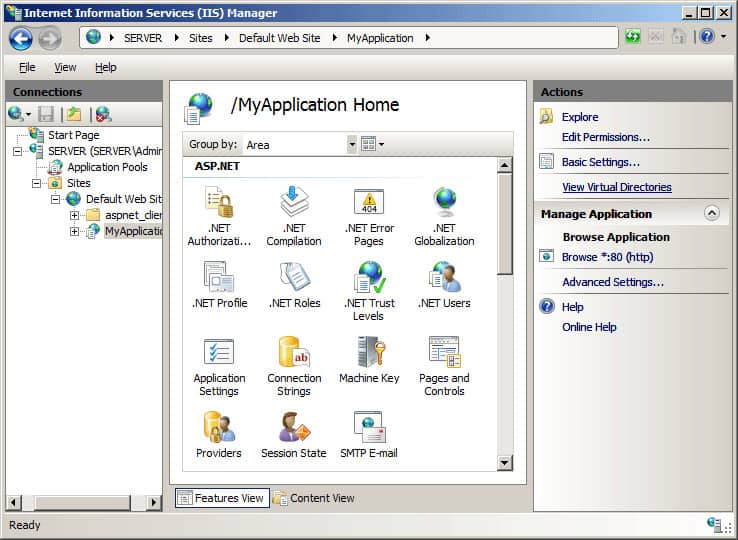
IIS не само ви позволява да създавате сайтове и приложения, но също така ви позволява да създавате виртуални директории. В IIS указвате име, което се преобразува във физическа директория. Директното име предоставя на потребителите начин за бърз достъп до съдържанието, хоствано на сървър. В много случаи това е друг уебсайт, но той може да бъде и по-малки медийни елементи като снимки и видеоклипове.
В по-стария IIS 6.0 виртуалните директории и приложения се считаха за отделни обекти. Приложението се състои от следните компоненти на метабазата:
- AppFriendlyName
- AppRoot
- AppIsolated
- AppPoolID
Към IIS 7.0 и след това, виртуалните директории и приложения все още се считат за отделни обекти, но те също съществуват в йерархия. Например, един уебсайт може да съдържа множество приложения. От своя страна един уебсайт може да съдържа множество виртуални директории, които водят до физическа директория на компютъра.
Лог файлове
Лог файловете се използват за запис на различни действия на вашия сървър. Зареждането на лог файловете ще ви покаже всичко от датата и часа на събитието, свързания IP адрес и количеството на предадените данни. По-голямата част от времето вашите дневници могат да бъдат намерени тук:
< % SystemRoot% \ system32 \ Регистрационните файлове \ >
В повечето съвременни версии на IIS можете да намерите вашите IIS файлове в дневника, като извършите следните действия:
- Кликнете начало и Контролен панел.
- Кликнете Административни пособия и бягай Интернет информационни услуги (IIS).
- Потърсете уебсайта си от лявата страна на дървото и го изберете.
- След това щракнете върху Влизане икона.
- Потърсете диалоговия прозорец в долната част на екрана указател, и щракнете Преглед.
Ако използвате IIS 6 тогава:
- Върнете се на стъпка 3 от инструкциите по-горе.
- Щракнете с десния бутон върху вашия уебсайт и щракнете Имоти.
- Намери уебсайт и потърсете Формат на активен лог раздел.
- Щракнете върху Имоти бутон и погледнете в долната част на кутията, където са показани директорията на файла на журнала и името на файла на журнала.
Пристанища
Най-общо казано, вашият сървър ще използва порт 80 за целия си HTTP трафик. Ако обаче това не е подходящо за вашите нужди, можете да го промените според изискванията. Можете да направите това, като следвате стъпките по-долу:
- отворено Интернет информационни услуги (IIS Manager).
- Щракнете с десния бутон върху уебсайта си, след което натиснете Имоти.
- В Имоти прозорец намерете TCP порт кутия и го сменете на порт по ваш избор.
Моля, обърнете внимание, че ако промените пристанището от настройката по подразбиране, когато отидете да отворите уебсайта си, ще трябва да въведете името на вашия домейн и новия порт. Например: DOMAINNAME: 80 (въведете номера на порта, който искате да използвате вместо 80).
Windows 8 и 8.1
В Windows 8.1 има няколко разлики:
- Тип IIS Manager в Поле за търсене на началната страница.
- Изберете Интернет информационни услуги в резултатите от търсенето.
- От лявата страна на екрана ще видите дърво за навигация; кликване Уеб сайт по подразбиране.
- След това отидете на страничната лента от дясната страна на екрана и щракнете подвързии.
- връхна точка HTTP от главния изглед и щракнете редактиране.
- Въведете новия порт, който искате да използвате в порт текстово поле.
- Натиснете Добре и щракнете Близо.
- Върнете се в лявото дърво и изберете съответния възел на сървъра.
- Накрая щракнете Рестартирайте сървъра от страничната лента от дясната страна.
Инструменти за трети страни IIS
1. SolarWinds сървър & Монитор на приложения (БЕЗПЛАТЕН ПРОБЕН ПЕРИОД)
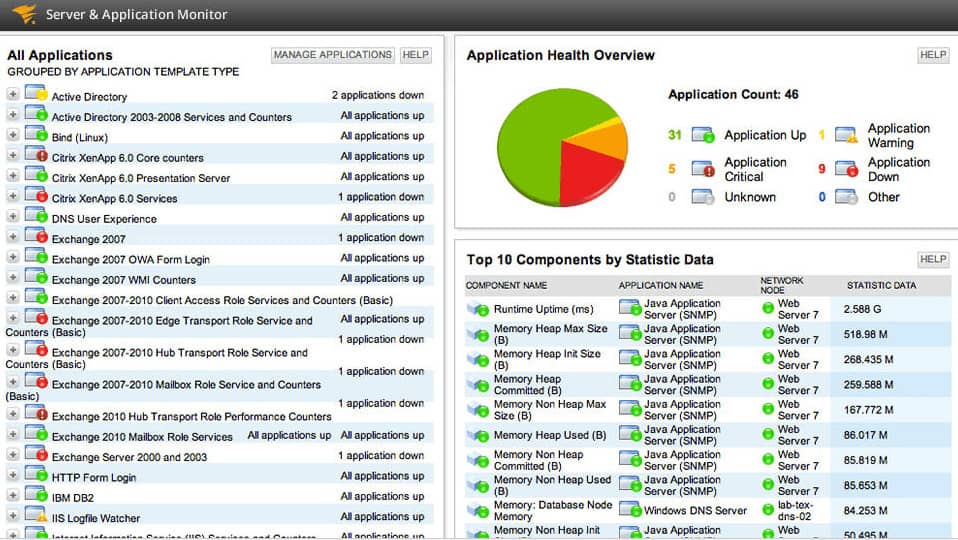
SolarWinds сървър & Монитор на приложения е платформа за мониторинг на приложения, която може да следи IIS сайтове. с SolarWinds сървър & Монитор на приложения можете да видите наличието на IIS сървъри и уебсайтове.
Ключови показатели като Използване на процесора, използване на паметта, време за реакция, и използване на диска всички могат да бъдат наблюдавани с този инструмент. Ако има проблем със сайт, можете автоматично да го рестартирате, за да опитате да отстраните проблема.
Опитът за наблюдение се управлява от графики и бутони за състояние. Графиките ви показват подробности за използването на ресурсите и друга информация, така че да можете да видите как се изпълнява IIS уебсайт или сървър.
Например има графики, очертаващи IIS среден процесор и Използване на паметта за да покажете колко ресурси имате на разположение. Това ви помага да знаете дали трябва да купувате повече ресурси или не.
Сигурна сигурност, SolarWinds сървър & Монитор на приложения мога следете изтичането на SSL сертификата. Инструментът може да ви каже датите, когато вашите SSL сертификати изтичат, както и броя на дните, които сте останали преди този момент. Разполагането с тази информация улеснява управлението на SSL сертификатите за множество сайтове или сървъри, без да се рискува изтичането им.
Като решение за мониторинг на ефективността на IIS, SolarWinds сървър & Монитор на приложения разполага с всичко необходимо за ефективно управление на ресурсите на IIS. Той също е на конкурентни цени, като започва от $ 2995 (£ 2,308). Има 30-дневен безплатен пробен период на разположение.
SolarWinds сървър & Приложение MonitorDownload 30-дневна БЕЗПЛАТНА пробна версия
2. Мрежов монитор на Paessler PRTG (БЕЗПЛАТНА ПРОБА)
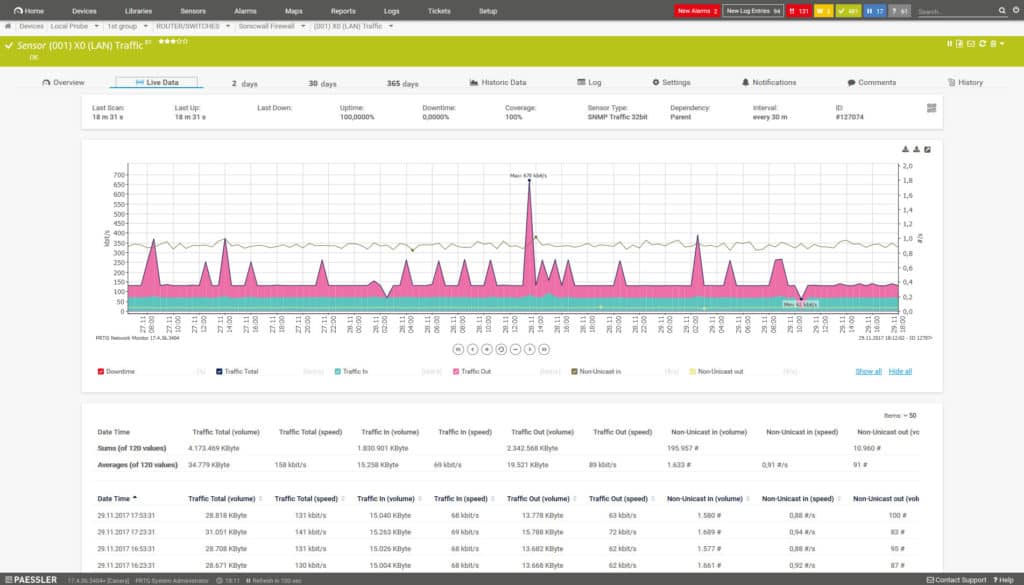
PRTG Network Monitor е безплатен инструмент за наблюдение на мрежата, който може да се използва за наблюдение на IIS услуги. с PRTG Network Monitor можете да използвате посветените Сензор за приложение на Windows IIS да следи изпратени и получени байтове в секунда, брой изпратени и получени файлове в секунда, брой анонимни и известни потребители в секунда, брой общи заявки за интерфейс на шлюз в секунда, и още.
Докато мониторингът на изпълнението на IIS може да бъде предизвикателство, PRTG Network Monitor анализира производителността до изходния код на приложението. Например, PRTG Network Monitor измерва време за зареждане на изходния код да забележите проблеми възможно най-рано.
По същия начин, сигналите могат да бъдат конфигурирани, за да ви предупредят, след като предварително определен праг е прекрачен. Предупрежденията се изпращат до вашия електронна поща, СМС, или мобилно устройство (чрез push известия), за да сте сигурни, че винаги сте в течение.
PRTG Network Monitor също може да следи физическата производителност на хардуера. В много случаи работата на физическия хардуер ще има огромно влияние върху работата на IIS услугите. Като такъв, използвайки PRTG Network Monitor възможности за мониторинг на инфраструктурата до проследяване на хардуерния процесор и памет може да улови проблеми с изпълнението още в ранна детска възраст.
Опитът за мониторинг на изпълнението, предлаган от PRTG Network Monitor е идеален за предприятия с ограничен бюджет. PRTG Network Monitor е безплатен до първите 100 датчика.
Съществуват обаче редица платени версии, достъпни за по-големи организации. Платени версии на PRTG Network Monitor започнете от $ 1600 (£ 1,233) за 500 сензора. Можете да изтеглите 30-дневен безплатен пробен период.
Изтеглете 30-дневна БЕЗПЛАТНА пробна версияPaessler PRTG Network Monitor
3. Dynatrace
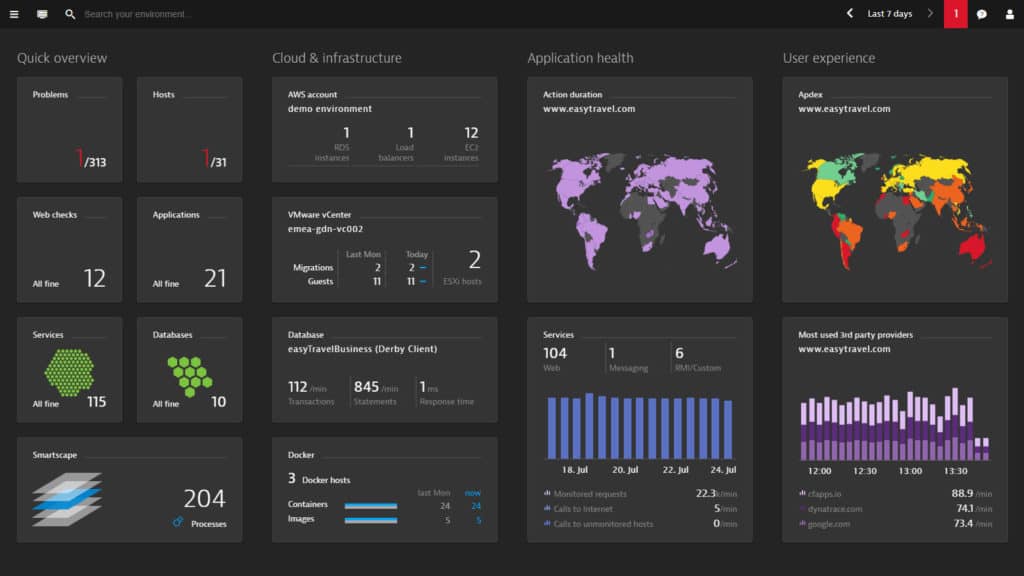
Dynatrace е платформа за мониторинг на приложения, която може да следи производителността на IIS сървъра. Чрез таблото за управление можете да видите наличие на уеб сървъри и задълбавам надолу групи процеси за уеб сървър.
Например, можете да видите активни услуги и зависими приложения с информация, като версията на приложението веднага да се вижда. След като инсталирате Dynatrace агент можете също да видите Всички заявки, Време за реакция, Размери на отговорите, Активни нишки, Използване на процесора, и използване на паметта.
Възможностите за бързо конфигуриране на Dynatrace направете го впечатляващ инструмент. Има AutoDiscovery функция, която може автоматично открива IIS сървъри във вашата мрежа. Всичко, което трябва да направите, е да инсталирате един агент и Dynatrace ще свърши останалата работа вместо вас. След това тези услуги се показват на вас интерактивна карта така че да можете да видите вашата IIS архитектура по-подробно.
Друга чудесна особеност е способността да визуализирайте заявки за обслужване на IIS. На Поток на услуги екран можете да видите IIS услуга от началото до края. Тук се показва диаграма, която подробно описва всеки тип заявка за услуга. Тази функция ви позволява да видите какви процеси допринасят за времето за реакция на IIS.
За наблюдение от край до край, Dynatrace е един от най-добрите монитори за ефективност на пазара. За да знаете цената на Dynatrace, ще трябва да се свържете директно с компанията. Все пак има а 15-дневен безплатен пробен период на разположение тук.
4. AppDynamics
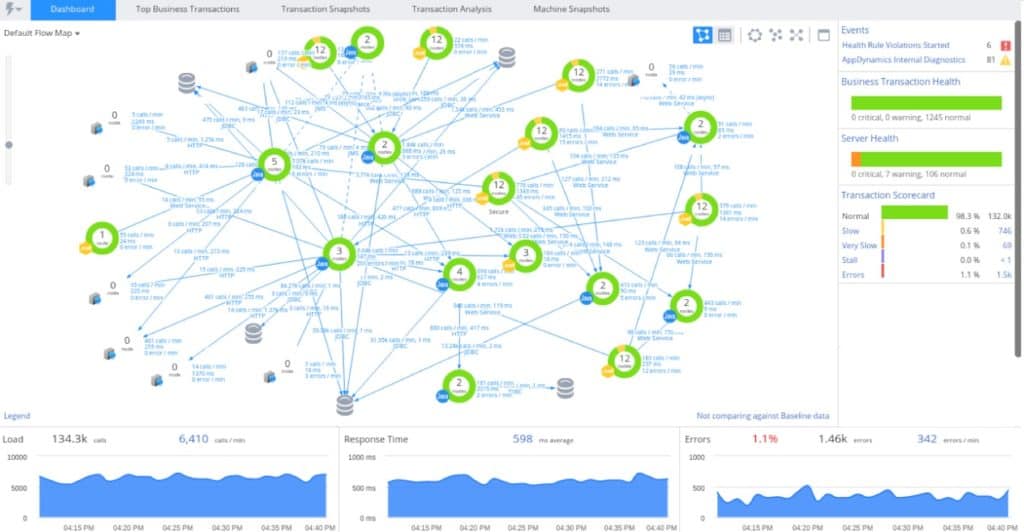
AppDynamics е решение за мониторинг на ефективността на приложението, което предлага безупречен опит за мониторинг на IIS. AppDynamics следи за магистрала, използване на паметта, Диск I / O, и Използване на процесора на уеб сървърите на IIS. Платформата е лесна за разполагане и може да бъде инсталирана само за няколко минути.
Потребителският интерфейс е изключително лесен за използване. IIS приложенията се откриват автоматично и се показва като част от поточна карта. Най- карта на потока показва транзакциите, които се извършват с уеб сървър или приложение.
Ако искате да видите информация за паметта, след това щракнете върху раздел памет ще ви покаже използване на паметта в реално време от вашите ресурси. Тази информация се показва като линейни графики, така че да можете да видите промяната във времето.
Където AppDynamics отличава се като решение за мониторинг на IIS е в своите диагностични възможности. Инструментът автоматично ви предоставя данни за нивото на кода, ако приложението е бавно или се установи затруднение. Преглеждайки изпълнението на кода можете да видите къде възниква проблемът и да намерите решение.
Причините за първопричината на AppDynamicс са от съществено значение за тези, които искат решение за мониторинг на ефективността. AppDynamics подпори Microsoft IIS Express 7.x, Microsoft IIS 6.0, Microsoft 7.0, Microsoft 7.5, и Сървър за разработка на Visual Studio. Можете да изтеглите 15-дневния пробен SaaS чрез този линк тук.
5. IIS крипто
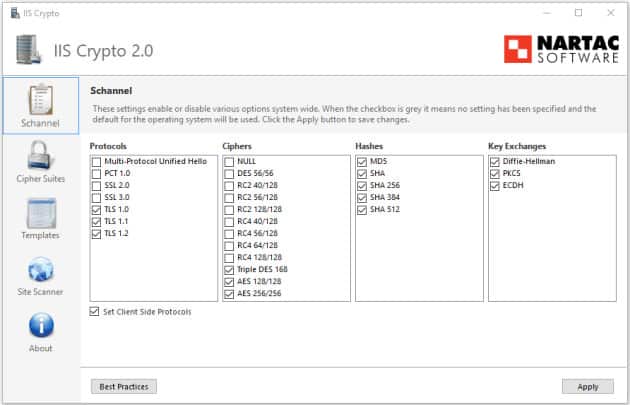
IIS крипто е IIS разширение, което може да активира или деактивира протоколи, хеши и алгоритми за обмен на ключове. Потребителският интерфейс е лесен за използване с шест основни раздела: sChannel, Cipher Suites, напреднал, Templates, Скенер за сайт, и относно.
На sChannel екран можете да активирате или деактивирате различни функции и протоколи. Има пет списъка, с които можете да взаимодействате: Сървърни протоколи, шифри, Парчетата,, Ключови обмени, и Клиентски протоколи. На страницата Cipher suites можете да пренареждате шифрованите пакети.
Следващата най-забележителна характеристика е тази на шаблоните. Можеш създаване на шаблони за персонализирани протоколи които могат да се стартират на множество сървъри. Това помага да се направи управлението на множество сайтове или приложения по-удобно. Важно е обаче да се отбележи, че трябва да имате администраторски права, за да ги използвате IIS криптовалута.
Един от най-големите перки на IIS крипто е, че е напълно безплатна. IIS крипто е достъпно за Windows Server 2008, Windows Server 2012, Windows Server 2016, и Windows Server [year]. Софтуерът е достъпен като GUI или интерфейс на командния ред. Можете да изтеглите IIS крипто безплатно тук.
6. Orca
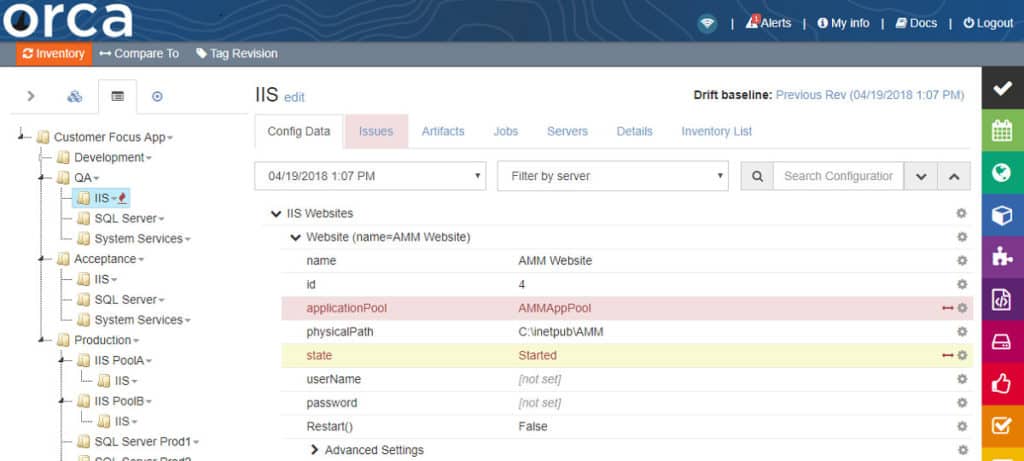
Orca е решение за управление на конфигурацията за IIS. При използване Orca можете автоматично да сравнявате разликите между различни IIS конфигурации. Конфигурациите могат да се сравняват между среди и различни точки във времето.
След като сте готови да направите промени, които можете внедряване на промени в конфигурацията до стотици сървъри. Всички несъвместими промени в конфигурацията могат да бъдат бракувани незабавно.
Функциите на документацията за сигурност, предлагани от Orca също са много полезни. Orca автоматично отчита промени в конфигурацията така че да имате запис какви промени са направени. Наличието на тези доклади е лесно не само полезно за спазване на регулаторните норми, но и подобрява видимостта.
Orca е едно от по-удобните решения за управление на конфигурацията на пазара. Ако искате да управлявате конфигурации в множество IIS сайтове, тогава Orca силно се препоръчва. Опциите за ценообразуване за Orca е наличен само ако се свържете директно с компанията. Има и а налична е безплатна пробна версия тук.
7. eG Enterprise
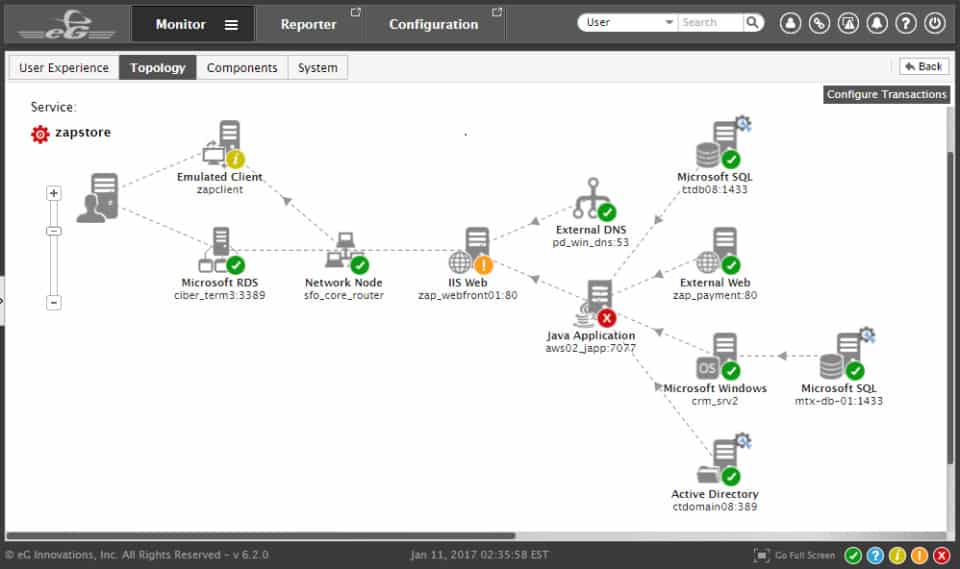
eG Enterprise е платформа за мониторинг на изпълнението с IIS мониторинг. eG Enterprise следи за наличност и време за реакция на транзакции между IIS уебсайтове и потребители. Мониторингът на потребителското изживяване е eG Enterprise основна грижа за мониторинга на IIS. Външният агент тества качеството на потребителското изживяване на различни места, като използва заявка за емулация и измерване на времето за отговор потребителите изпитват.
Мониторингът на вътрешните транзакции на eG Enterprise разгражда процент на заявка на отделни уеб транзакции, средно време за реакция, и брой аборти от уеб транзакции. С тази информация можете да определите дали вашият сайт отговаря на очакванията или трябва да бъде оправен допълнително.
eG Enterprise може да се разгърне на място или в облака като лиценз или абонамент. Трябва обаче да се свържете с екипа по продажбите, за да видите оферта. Има безплатна версия за оценка, която поддържа до пет сървъра като облачна платформа. Можете да изтеглите безплатна пробна версия на eG Enterprise тук.
Инструменти за мониторинг на IIS
След като инсталирате IIS, ще трябва да продължите да изпреварвате всички възможни проблеми. Мониторингът на сложно приложение, като IIS, изисква много ресурси и можете да намалите количеството персонал, който трябва да отделите за задачата, като въведете автоматизирани инструменти.
SolarWinds Инструменти за управление на Microsoft (БЕЗПЛАТНА ПРОБЛЕМА)
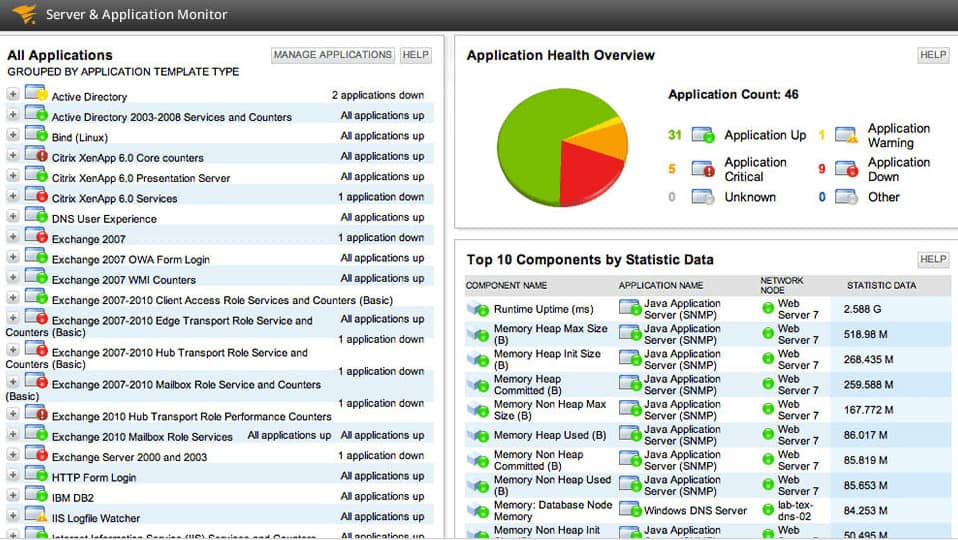
SolarWinds Инструменти за управление на Microsoft може да внимава за ключови атрибути при изпълнението на IIS. Особено ще се нуждаете от Уеб монитор за ефективност и на Сървър и монитор на приложения за да поддържа безпроблемно функционирането на IIS. И двата инструмента са написани на обща платформа, наречена Orion. Това им позволява да се свържат заедно в непрекъснат инструмент. И двата инструмента ще ви помогнат да управлявате и други продукти на Microsoft, включително Exchange Server, Sharepoint и Office 365. Тези системи за мониторинг не са свободни за използване. Въпреки това можете да получите и двете на 30-дневна безплатна пробна версия.
SolarWinds Microsoft Management Tools Изтеглете 30-дневна БЕЗПЛАТНА пробна версия
Разширения на Microsoft
1. UrlScan 3.1
UrlScan 3.1 е инструмент за сигурност, който помага да се защити IIS от кибератаки. Има редица добавени защити, които получавате от използването UrlScan 3.1 които не получавате от стандартната версия на IIS.
Първо, този инструмент може ограничете HTTP заявките които ще бъдат обработени от IIS. Блокирането на някои HTTP заявки е изгодно, защото защитава от заявки, които могат да бъдат част от кибератака.
В допълнение, UrlScan 3.1 може също филтрирайте HTTP стойности и заглавията за премахване на риска от SQL инжекционни атаки. Това става чрез създаване отричам правила, които забраняват определени искания, които биха могли да бъдат злонамерени. За да сте сигурни, че не блокирате законните връзки, има и AlwaysAllowedUrls раздел, където можете посочете URL адреси, които винаги трябва да са разрешени.
За повече информация, UrlScan 3.1 също така предоставя лог файлове, които можете да използвате за по-сложен анализ. На практика лог файловете помагат да се предостави допълнителна информация за грешки и друга проблемна дейност в IIS. С тази информация можете да направите промени и да предоставите по-надеждна услуга.
За сметка на неговите функции за сигурност, UrlScan 3.1 е съществено изтегляне. Той помага да се допълнят някои от ограниченията за сигурност, които идват с немодифицирана версия на IIS. UrlScan 3.1 подпори IIS 5.1, IIS, 6.0, и IIS 7.0 за Windows Vista и Windows Server 2008. Можете да изтеглите UrlScan 3.1 безплатно тук.
2. Пренаписване на URL адрес 2.1
Пренаписване на URL е друго разширение на IIS, което позволява на потребителя да създава правила промяна на поведението на пренаписване на URL. Чрез конфигуриране на правила за URL адреси потребителят може да промени начина, по който се пренаписват заглавия, отговори или заявки на HTTP.
В контекста на организация конфигурирането на правила за URL е полезно, тъй като администраторът може да конфигурира правило. Могат да бъдат създадени URL адреси, които потребителите лесно запомнят и са лесни за индексиране за търсачките.
Наличието на URL адреси, които са лесни за индексиране в търсачките, е ценна стъпка към осигуряване на вашия сайт или приложение достъпни за клиентите. URL адреси, които са удобни за търсачката, увеличават видимостта на вашия сайт. Не е нужно да пишете свои собствени правила за това брой шаблони за правила, включени извън кутията за да ви помогне да започнете.
Пренаписване на URL също е добър инструмент, защото актуализира потребителския интерфейс в IIS Manager. Наличието на интегриран инструмент, който ви позволява да създавате нови правила, помага да управлявате URL адресите много по-ефективно. Като разширение за IIS, URL презаписване 2.1 се предлага безплатно. Можете да изтеглите този инструмент тук.
3. IIS Мениджър за отдалечено администриране 1.2
IIS Manager за отдалечено администриране 1.2 е жизненоважно за всяко предприятие, което търси управлявайте IIS дистанционно. Можете да управлявате IIS дистанционно на устройства с Windows XP и нагоре.
Можете да изпълнявате по-голямата част от функциите, които бихте могли в оригиналния IIS, без да сте на място. Привилегии на администрацията може да се използва за ограничаване на достъпа до тези служители, които се нуждаят от достъп.
Управление от разстояние с IIS Manager за отдалечено администриране 1.2 също е сигурен, използвайки HTTP през SSL. Също така има автоматично изтегляне където се изтеглят функции в локалния IIS Manager, които вече са инсталирани на уеб сървъра. Това опростява ръчните административни проблеми, които се предлагат с отдалечени актуализации.
За екипи, които работят отдалечено или търсят да споделят контрола върху уеб приложенията в множество сайтове, IIS Manager за отдалечено администриране 1.2 е абсолютно задължително. IIS Manager за отдалечено администриране 1.2 е достъпно за IIS 7, IIS 7.5, IIS 8, и IIS 8.5. Можете да изтеглите инструмента безплатно чрез този линк тук.
4. Уеб внедряване 3.6
Уеб внедряване 3.6 или msdeploy е инструмент, който се интегрира с IIS към синхронизирайте IISsites, сървъри, и приложения. Когато синхронизирате, Web Deploy 3.6 може да открие разликата между две места и да направи само необходимите промени за синхронизиране на сървърите. Използването на този инструмент е по-ефективно, защото идентифицира кои данни трябва да бъдат синхронизирани, а не да се опитвате да направите всичко отначало.
Друг случай на използване, където Уеб внедряване 3.6 е много ценна при разгръщане на уеб приложения. Потребителят не се нуждае от администраторски права на потребителя, за да разполага с актуализации. Въпреки това, администраторът на сървър все още има контрола да делегира задачи на по-ниско класирани потребители без административни привилегии. С други думи, внедряването на уеб приложения е много по-лесно и по-малко ограничително, отколкото е в стандартната версия на IIS.
За предприятия, които искат да синхронизират IIS сайтове и да внедряват уеб приложения, Уеб внедряване 3.6 е задължително. Уеб внедряване 3.6 е достъпно за IIS 7, IIS 7.5, IIS 8, IIS 8.5, и IIS 10. Можете да изтеглите Уеб внедряване 3.6 безплатно тук.
IIS ресурси, които трябва да знаете
Има много различни източници на ценна информация за IIS. По-долу сме изброили някои от най-добрите, за да можете да научите повече за IIS произведенията:
1. iis.net
2. microsoft.com
3. Канал 9.msdn.com
4. stackify.com
5. tecadmin.net
6. Accelebrates.com
7. forums.iis.net
1. IIS.net
Ако търсите информация за IIS, този сайт трябва да е в горната част на списъка ви. Това е официалното Microsoft IIS сайт, който предоставя новини за изтегляния, актуализации и ръководства за това как да се използва Microsoft IIS.
Има почти 30 различни изтеглени от Microsoft изтегляния от сайта. Те включват IIS компресия, Инсталатор на уеб платформа, азIS CORS модул, HttpPlatformHandler v1.2, IIS Manager за отдалечено администриране 1.2, WinCache разширение за PHP, Административен пакет, Разширена сеч, и Модул за инициализация на приложението за IIS 7.5.
Публикациите в блогове на този уебсайт включват IIS PowerShell Cmdlets, Първи стъпки с модула IIS CORS и Използване на журнала на дейностите Azure за проверка на напредъка на операцията по замяна на слотовете за разполагане.
2. Microsoft
Друг отличен ресурс за изтегляне на IIS е Microsoft самия уебсайт. Най- Microsoft уебсайт има набор от изтегляния на IIS и специфичен за IIS курс, който да включите, за да подобрите вашия опит за IIS. Някои от най-полезните изтегляния са изброени по-долу:
- IIS Мениджър на бази данни – Позволява ви да управлявате локални и отдалечени бази данни чрез IIS Manager
- IIS PowerShell Snap-in – Позволява ви да автоматизирате администрирането на създаването и конфигурациите на уебсайтове
- Административен пакет за IIS 7.0 – предоставя набор от инструменти и разширения с допълнителни административни възможности
- IIS Advanced Logging – Добавя в реално време регистрация от страна на клиента и сървъра, както и повече възможности за събиране на данни
За съжаление можехме да намерим само един курс, свързан с IIS, но той все още е ценен ресурс, когато започвате с IIS. Заглавието на курса е 10972B Администриране на ролята на уеб сървъра (IIS) на Windows Server. Най- курс е на разположение над пет дни в класната стая или ви предоставя тримесечен интернет достъп ако решите да го направите онлайн
3. Канал 9
Канал 9 е уебсайт, управляван от Microsoft, който се ръководи от група разработчици, които обсъждат различни технологии. На този сайт има значително количество видео съдържание, свързано с IIS, включително шоуто IIS. Въпреки това сайтът съдържа и съдържание, задвижвано от уроци, като например видеото за разширяване на IIS конфигурация. Този сайт се препоръчва, ако искате да усетите IIS и по-старите версии на IIS (съдържанието на IIS не е актуализирано от известно време, така че това не е подходящо за по-късни версии на IIS).
4. Стекирайте
Що се отнася до техническото съдържание на IIS, ще ви е трудно да победите Stackify. Stackify е компания, която е специализирана в предоставянето на индивидуални инструменти и съдържание за разработчици и други ИТ специалисти. В момента има над 100 статии и ръководства за IIS. Статиите на живо включват:
- Какво е IIS Express: Как работи, уроци и др
- Как да четете и персонализирате IIS регистрационни файлове
- Как да наблюдаваме ефективността на IIS: От основите до усъвършенствания мониторинг на производителността на IIS
5. текадмин
Techadmin е технологичен блог, който беше стартира през 2013 г. от Рахул Кумар. Сайтът е създаден специално за да помогне Windows и Linux Мрежови администратори, за да извлекат максимума от своите инструменти. В сайта има няколко различни статии за IIS, които предлагат някои от най-достъпните ръководства, които ще намерите онлайн. Предишни статии за IIS включват:
- Как да инсталирате IIS на Windows 8 и Windows 10
- Как да зададете документ по подразбиране в IIS
- Как да създадете уебсайт в IIS на Windows
- Как да рестартирате IIS чрез командния ред
6. Accelebrates
Друг отличен ресурс е Accelebrates IIS обучение. Уебсайтът Accelebrate има редица IIS курсове с средна оценка 4,66 от 5. Тези курсове са на базата на 60% лаборатории и 40% лекции така че да получите правилния баланс на изграждането на своите теоретични и практически знания. Това са платени курсове, така че ще трябва да се свържете директно с компанията, за да поискате цена. Accelebrate на IIS курсовете са както следва:
- IIS 10 Администрация
- IIS 8 Администрация
В IIS 10 Административен курс студентите ще се научат как да планирате и инсталирате инсталация на IIS, както и да надграждат знанията си за цялостната архитектура на IIS. Освен това ще научите как да изпълнявате ежедневни задачи за администриране, като използвате IIS Manager, PowerShell, и AppCmd.
7. forums.iis.net
Въпреки че това е технически част от сайта на IIS, форумът заслужава своя собствена секция, базирана на това колко полезен е сам по себе си. Тук можете да намерите богат набор от информация за IIS и различни функции. Форумът предоставя информация за общи издания на IIS, разширения, сигурност, конфигурации, уеб ферми, производителност, и Отстраняване на неизправности. Така че, ако имате въпрос, на който имате нужда от отговор, пътуването до форумите на IIS вероятно ще включва това, от което се нуждаете.
Какво е IIS: Уеб сървър на Windows в горната част на играта
Това завършва нашето ръководство за използване на IIS. IIS понякога може да бъде излишно сложен, но след като намалите основите, например как да конфигурирате уебсайта си, значи сте на път да приковавате кривата на обучение. Ключът е да се задържите, тъй като да се научите да използвате втория по големина уеб сървър на Windows в света е повече от заслужава първоначалната борба, с която се сблъсквате, когато сте нови за помощната програма.
Не забравяйте, че IIS може да бъде значително различен в зависимост от операционната система, която използвате. Ако не виждате версията на IIS, която използвате, поддържана в тази статия, тогава има много други онлайн ресурси, покриващи всички аспекти, за които можете да се сетите. Ще трябва да смесвате и съвпадате, но ще можете да съставите по-конкретни указания за вашата система.